Formatieren Sie Text oder Zahlen hoch- oder tiefgestellt
Es gibt mehrere Möglichkeiten, Text oder Zahlen in Ihrem Arbeitsblatt hoch- und tiefzustellen.
Formatieren Sie Textwerte als hochgestellt oder tiefgestellt
Dies funktioniert gut, wenn Sie Daten in einem visuell ansprechenden Format präsentieren möchten. Um numerische Werte oder Formeln für einen mathematischen, chemischen oder anderen technischen Ausdruck zu formatieren, verwenden Sie die Gleichungssymbole und -vorlagen .
Wählen Sie Zeichen in einer Zelle oder einem Zellbereich aus, die Sie formatieren möchten.
Klicken Sie auf der Registerkarte Start in der Gruppe Schriftart auf das Startprogramm für das Dialogfeld Schriftarteinstellungen.
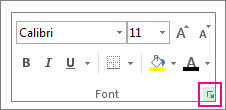
ODER
Drücken Sie STRG+1.
Aktivieren Sie unter Effekte das Kontrollkästchen Hochgestellt oder Tiefgestellt und klicken Sie auf OK.
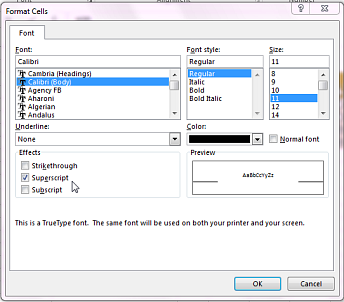
Tipp: Obwohl Excel keine schnellen Tastenkombinationen für diese Befehle hat, können Sie durch die Menüs und Dialogfelder nur mit der Tastatur navigieren. Verwenden Sie Alt+HFNE für Hochstellung und Alt+HFNB für Tiefstellung.
Fügen Sie Ihrer Symbolleiste für den Schnellzugriff hochgestellte und tiefgestellte Zeichen hinzu
Wenn Sie ein Office-Abonnent sind oder über Office 2019 verfügen, können Sie Ihrer Symbolleiste für den Schnellzugriff Verknüpfungen zu den hochgestellten und tiefgestellten Befehlen hinzufügen. So sind sie jederzeit griffbereit. Erfahren Sie mehr über das Anpassen der Symbolleiste für den Schnellzugriff
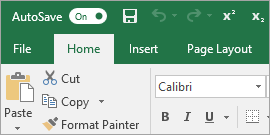
Wenden Sie Hoch- oder Tiefstellung auf einen numerischen Wert an
Wenn Sie eine Formel oder eine Gleichung für numerische Werte darstellen möchten:
Klicken Sie auf Einfügen > Gleichung > Design .
Klicken Sie auf Skript und wählen Sie das gewünschte Format aus.
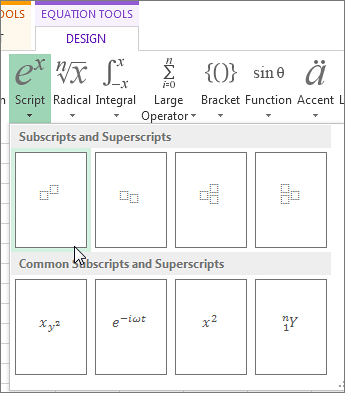
Klicken Sie auf die Quadrate und geben Sie die Werte ein.
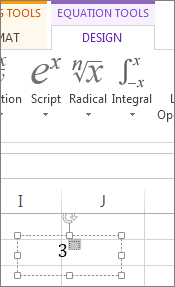
Tipp: Das Gleichungsfeld ist nicht mit einer Zelle verankert und Sie können es mit den Ziehpunkten verschieben, in der Größe ändern oder drehen.
Sehen Sie sich auch die Formatierungsoptionen für Gleichungen und Formeln mit den Gleichungswerkzeugen an .
No comments:
Post a Comment